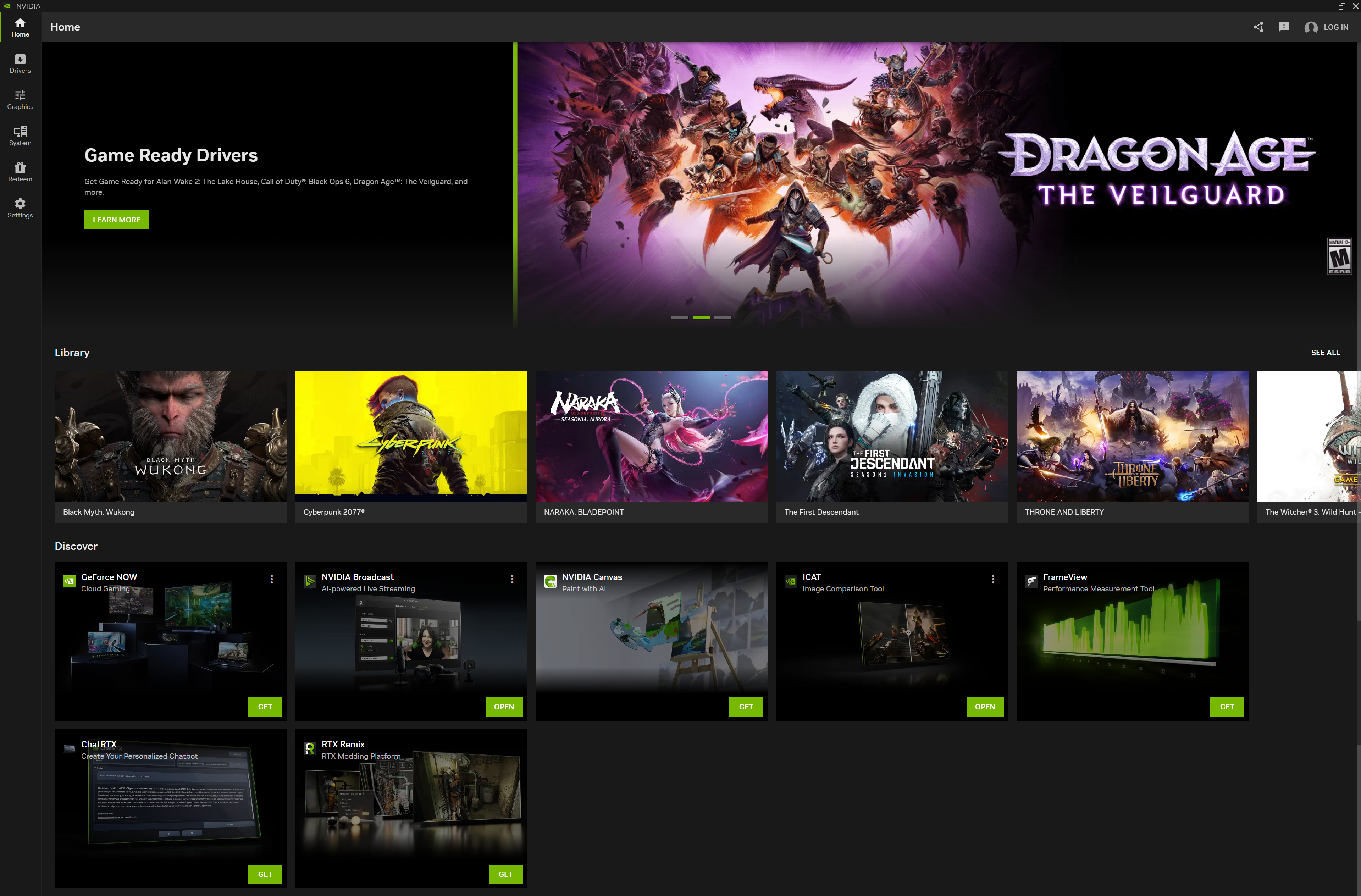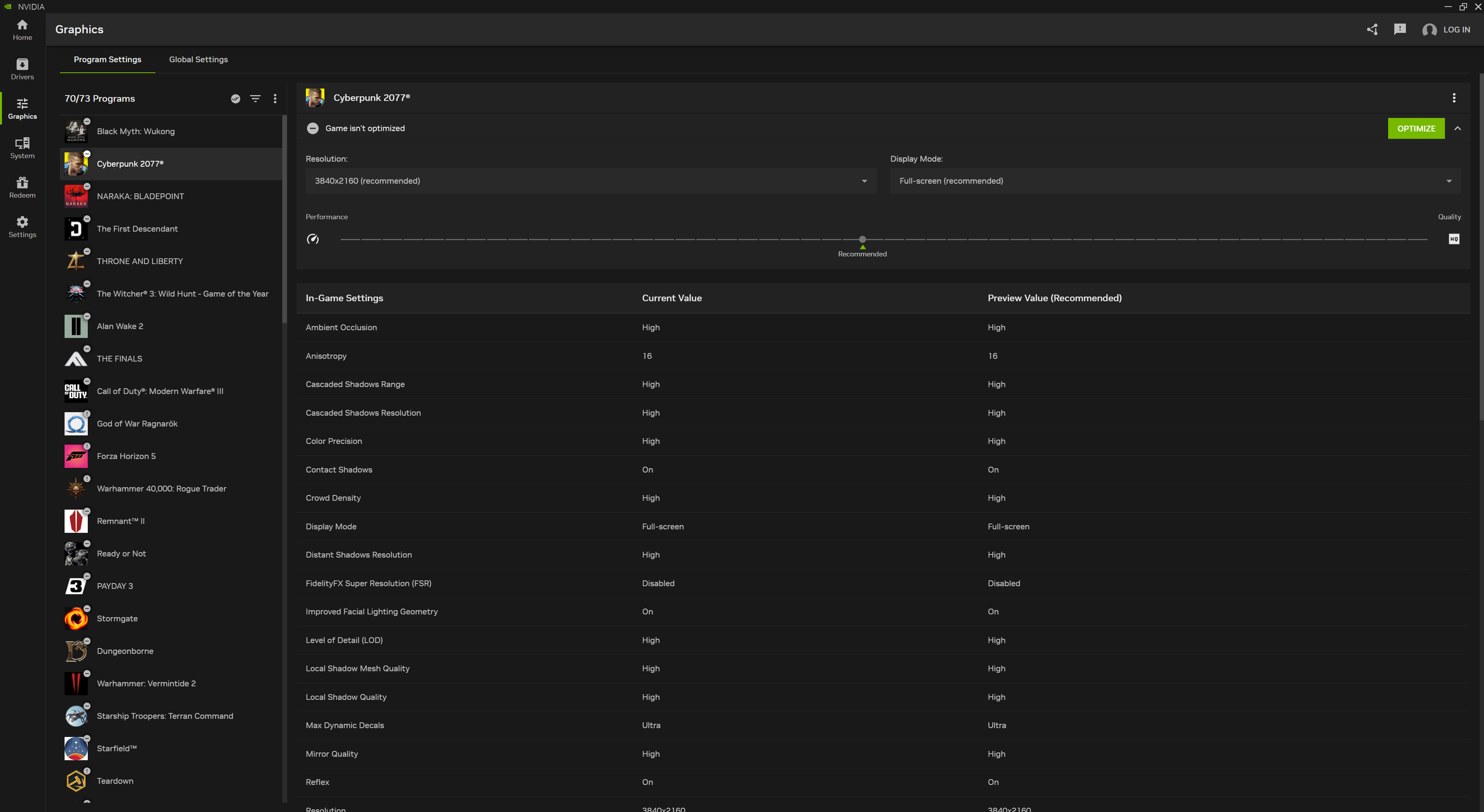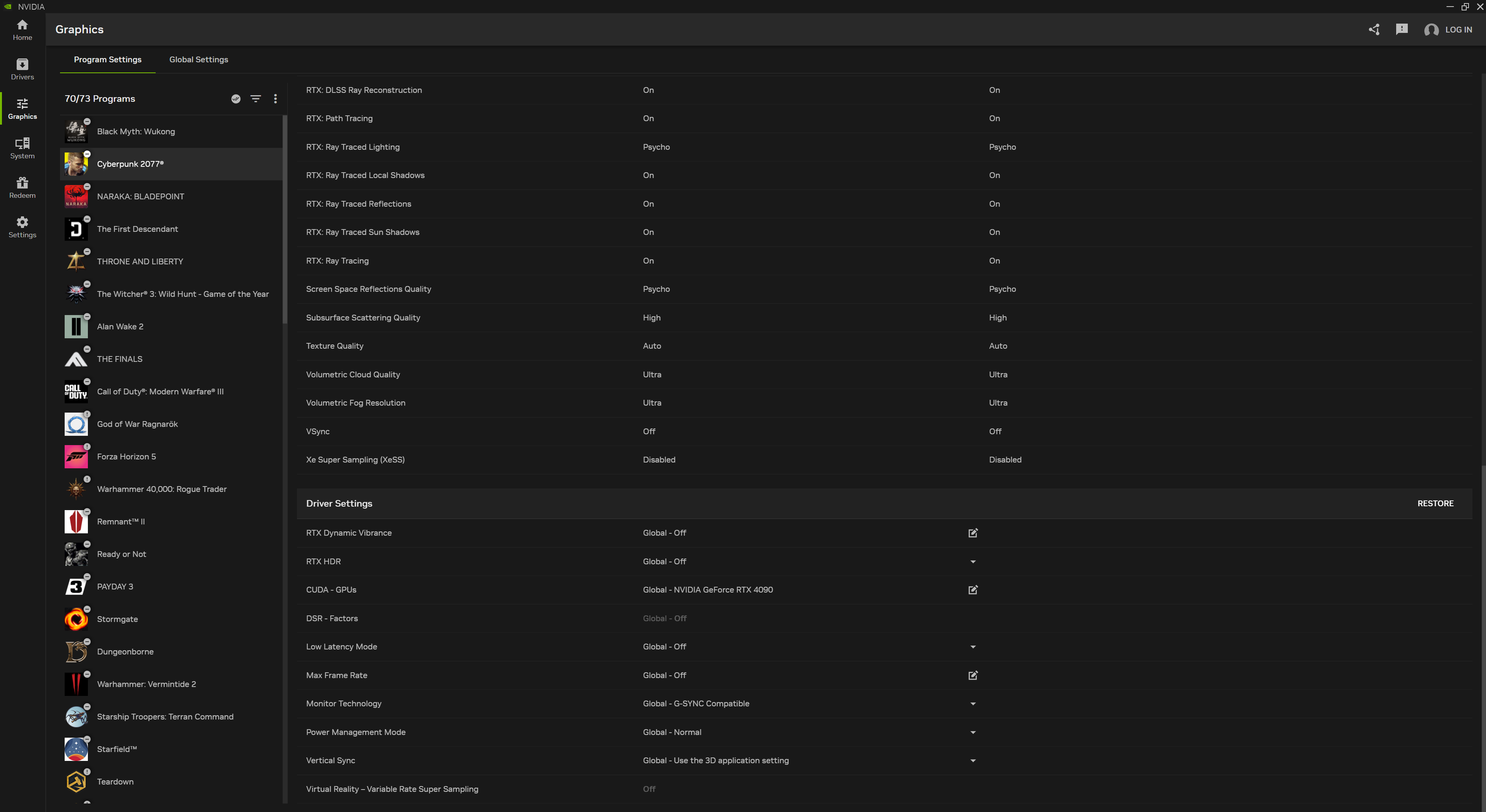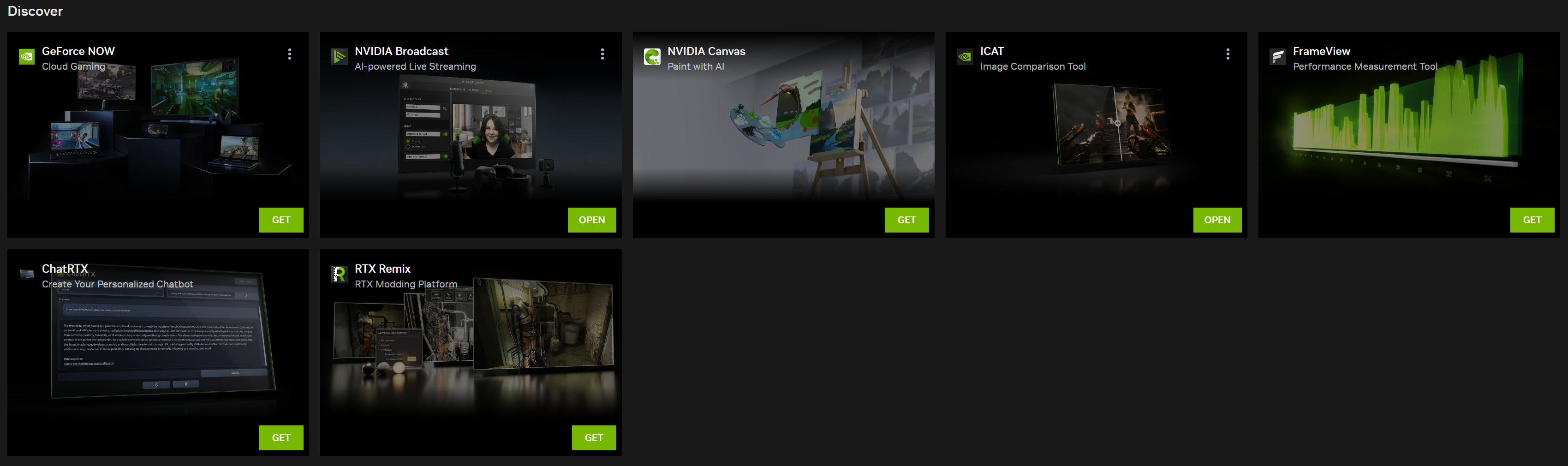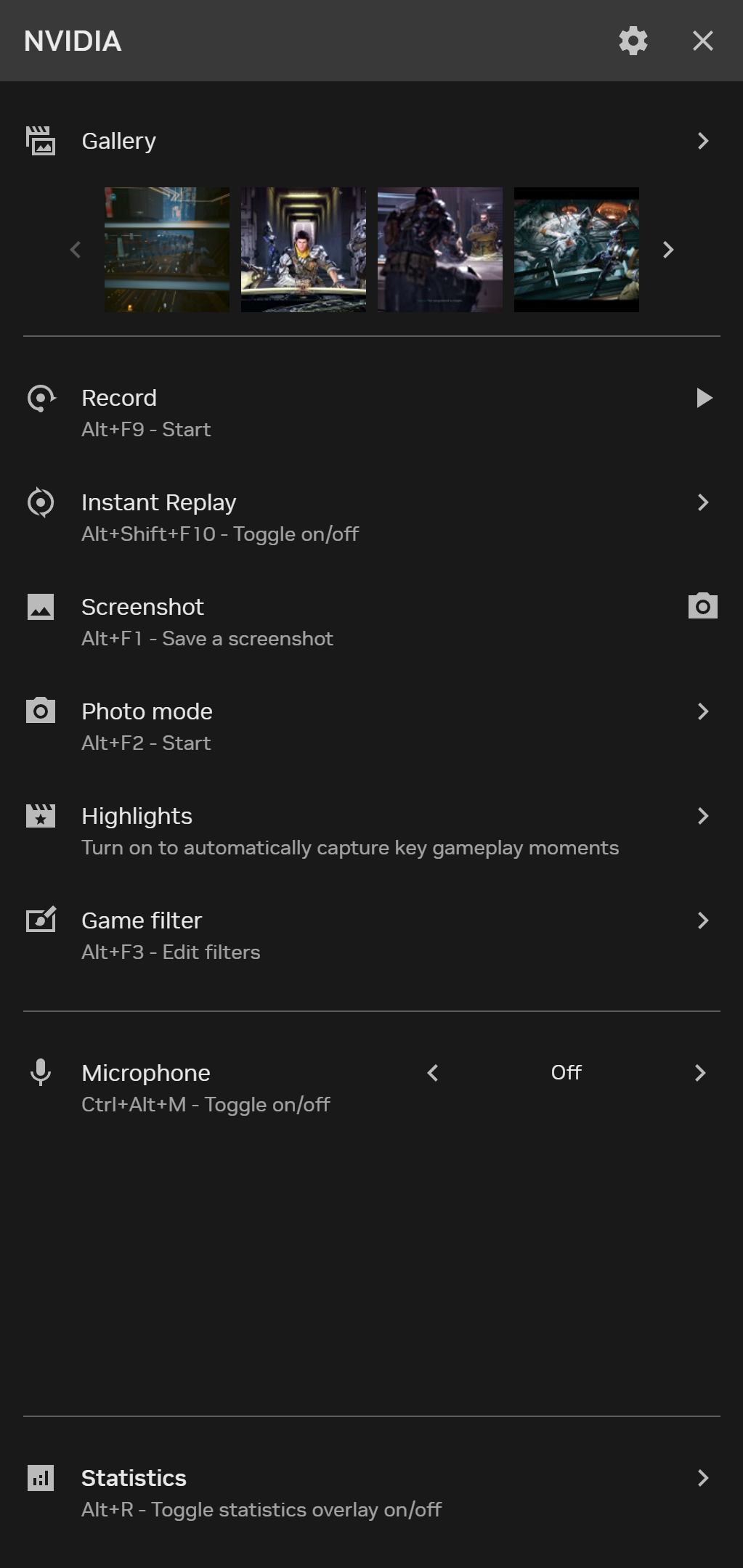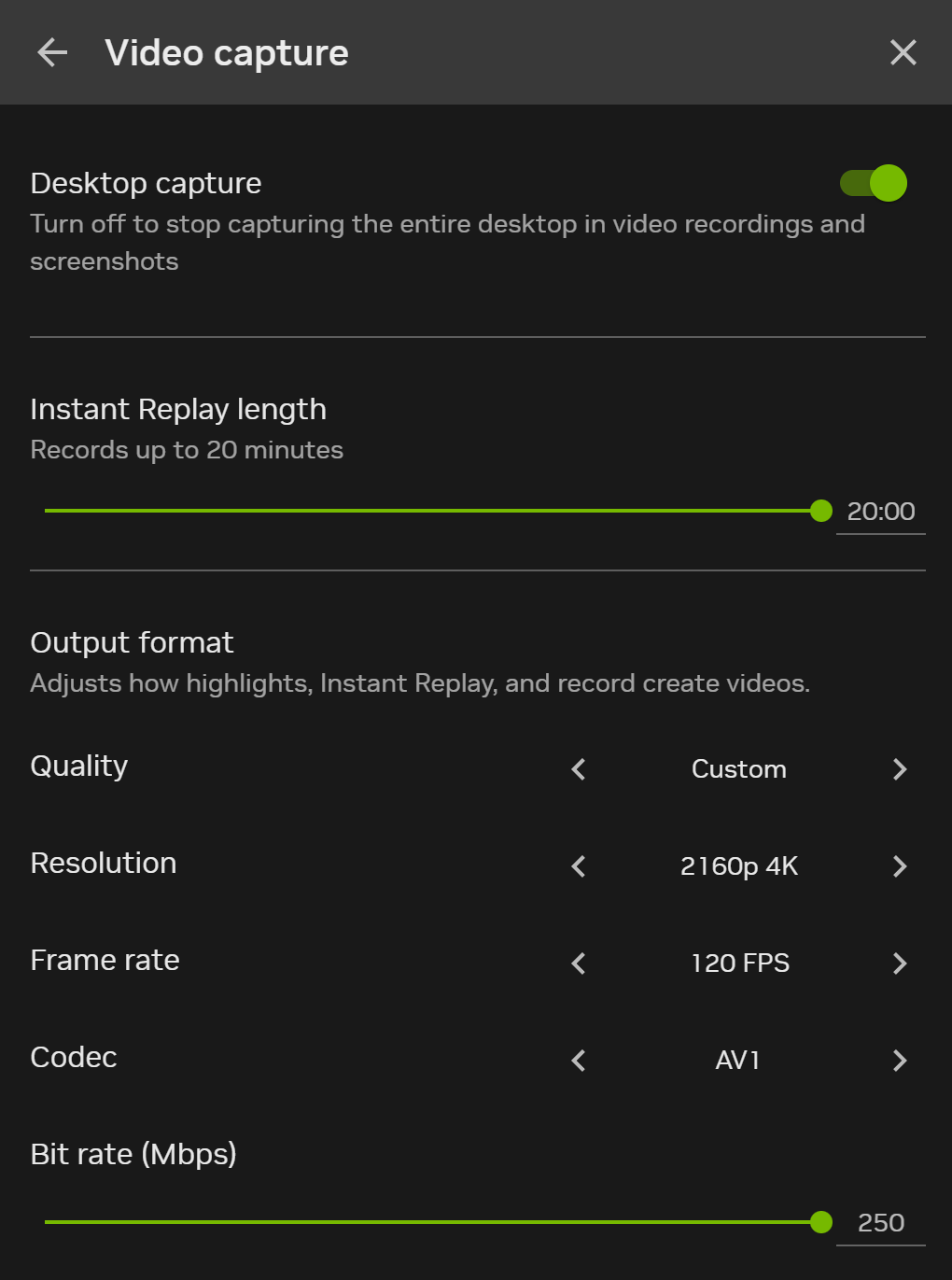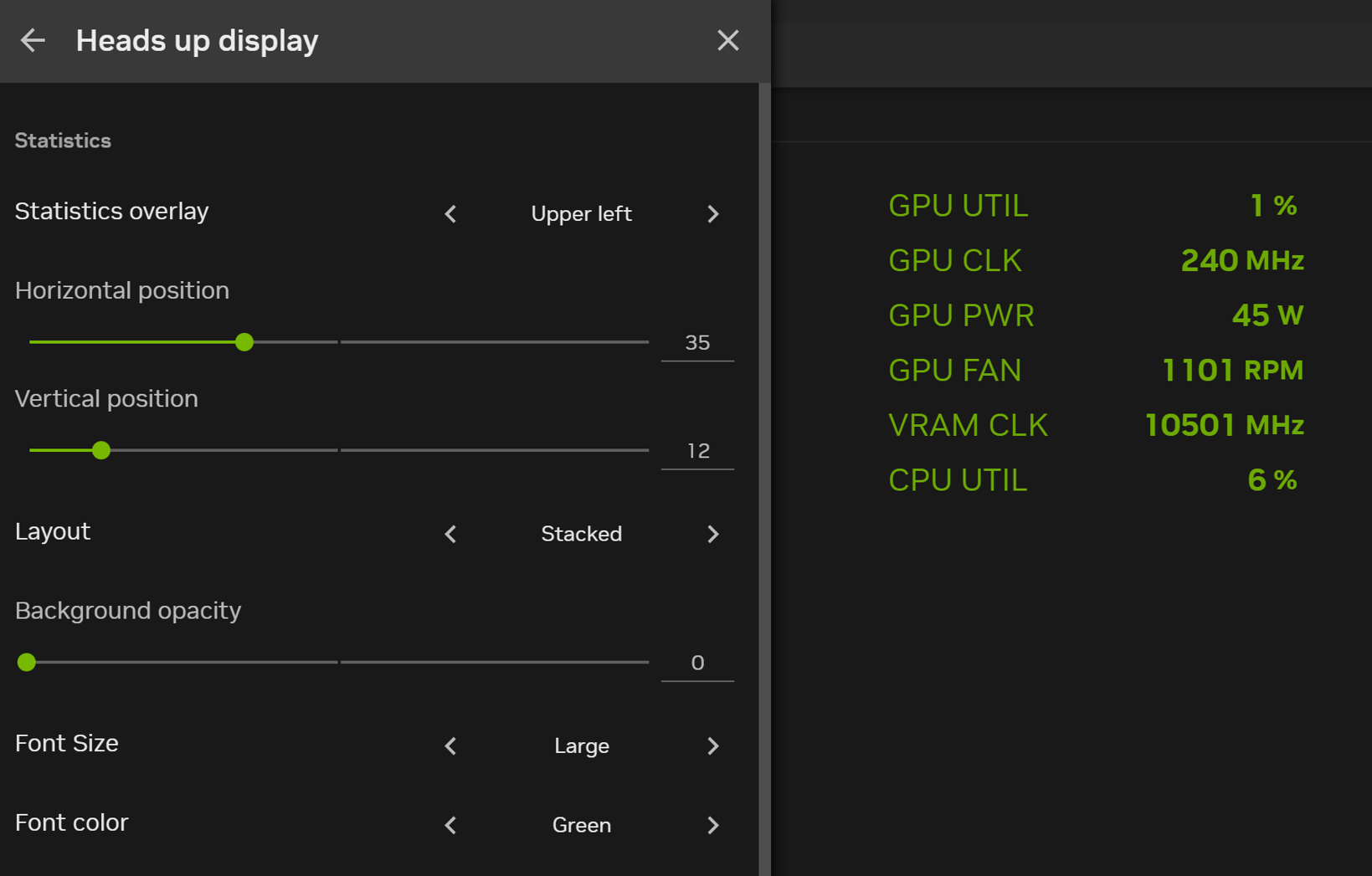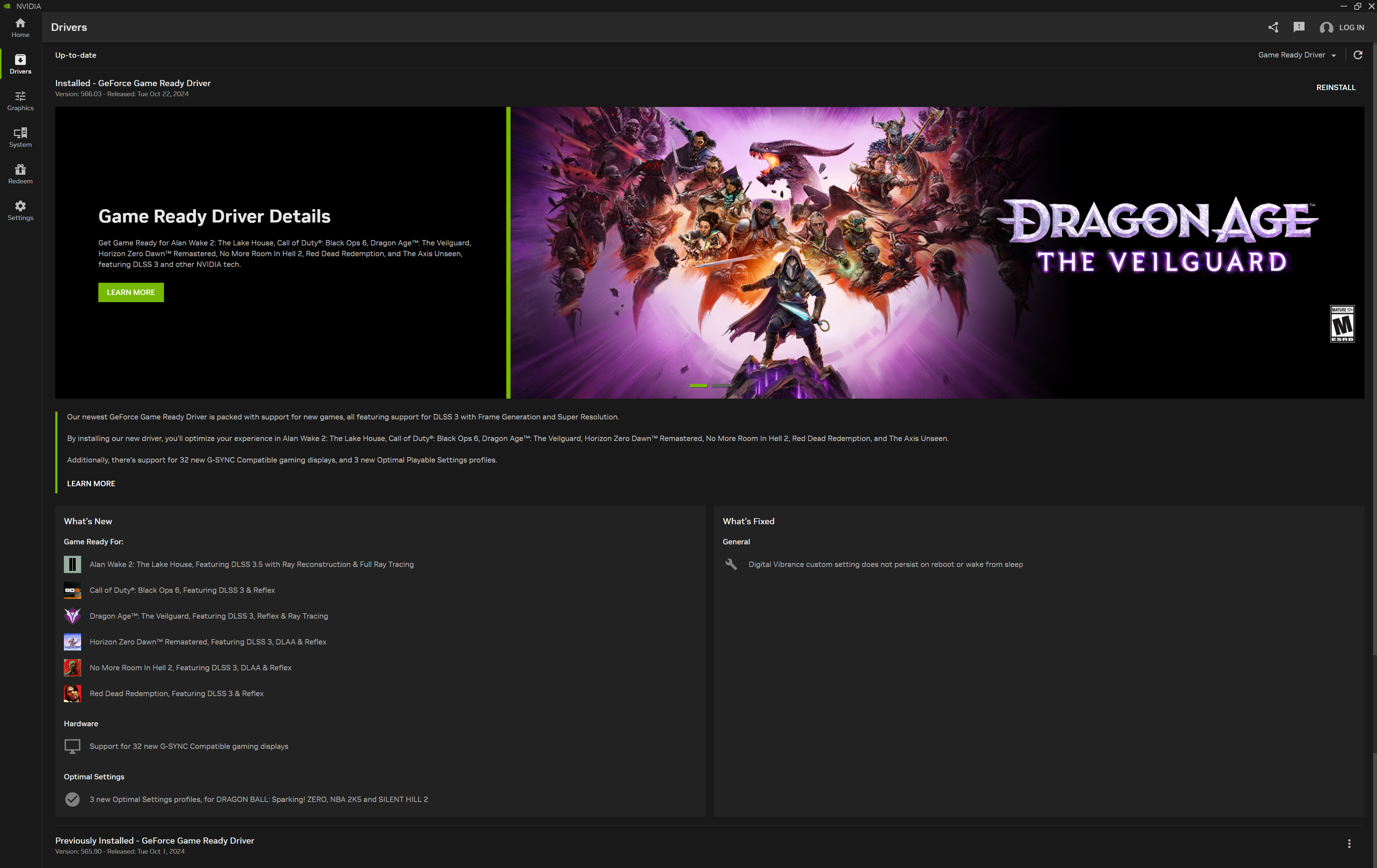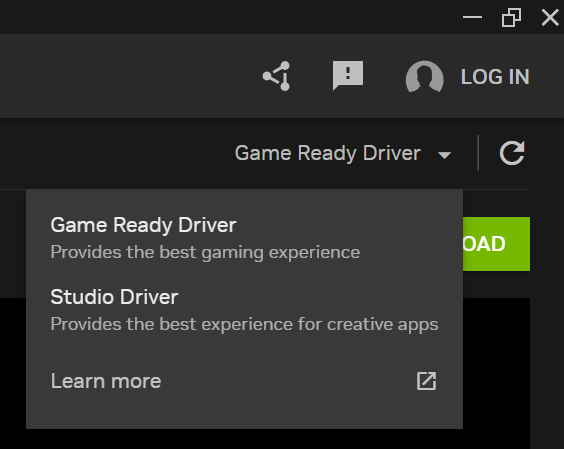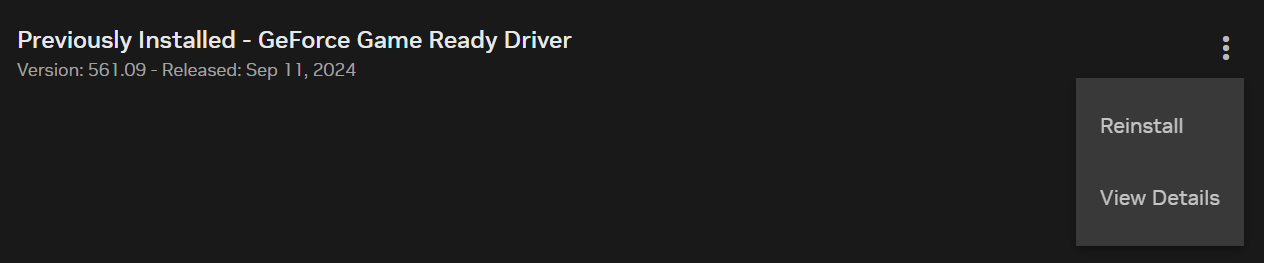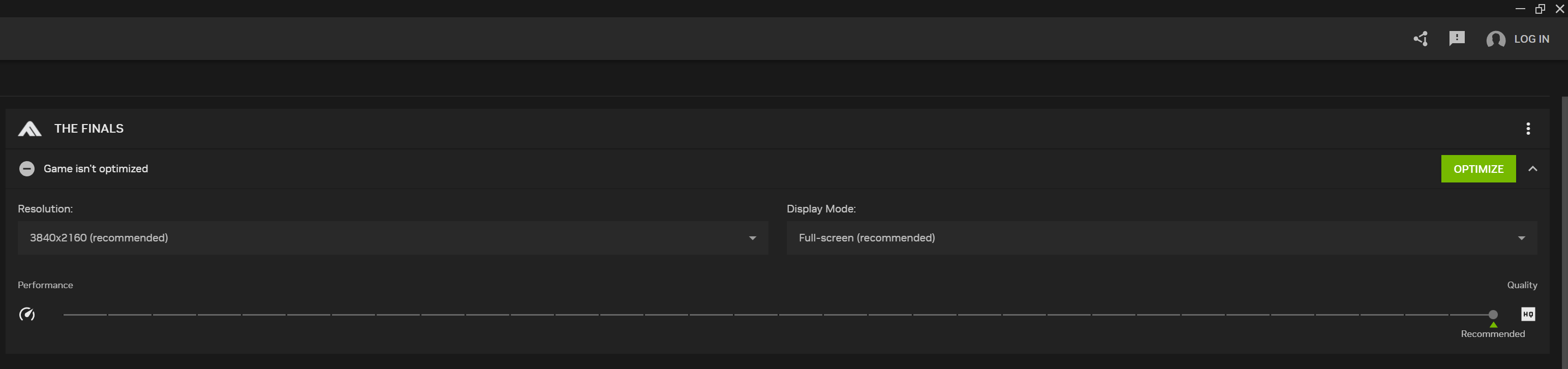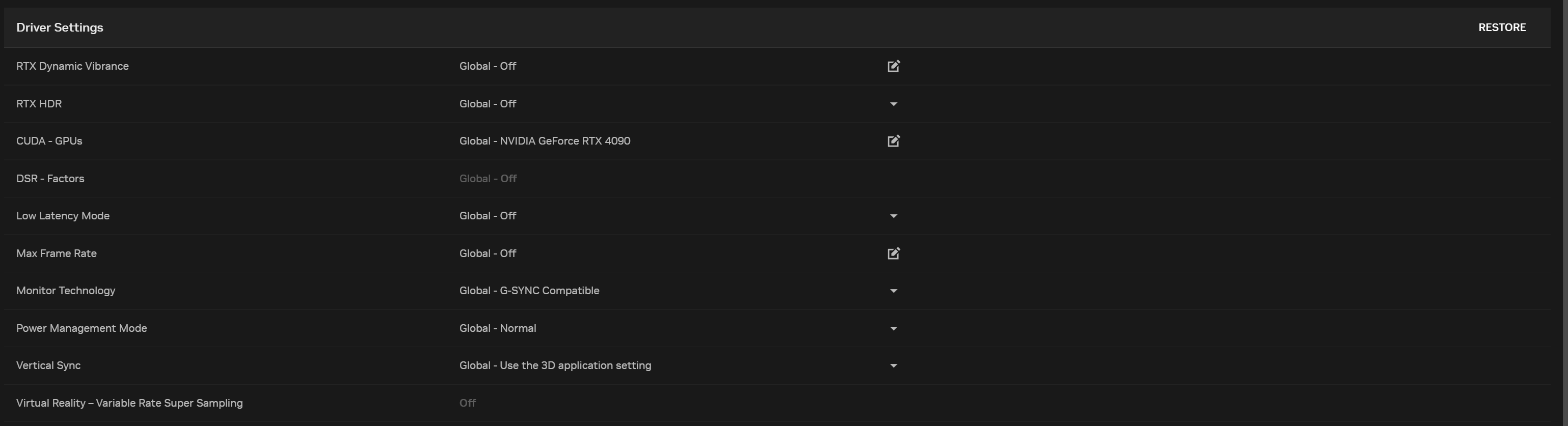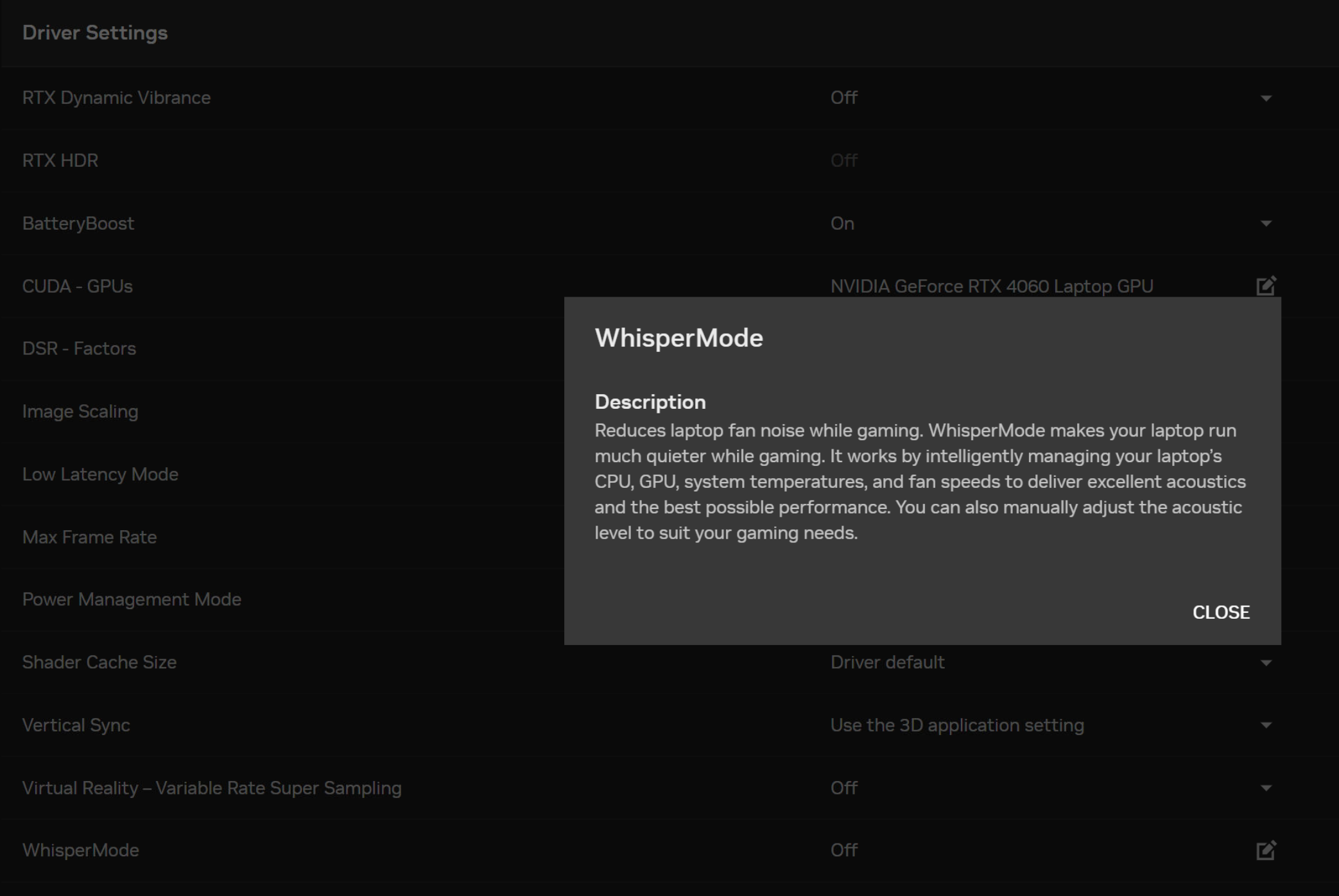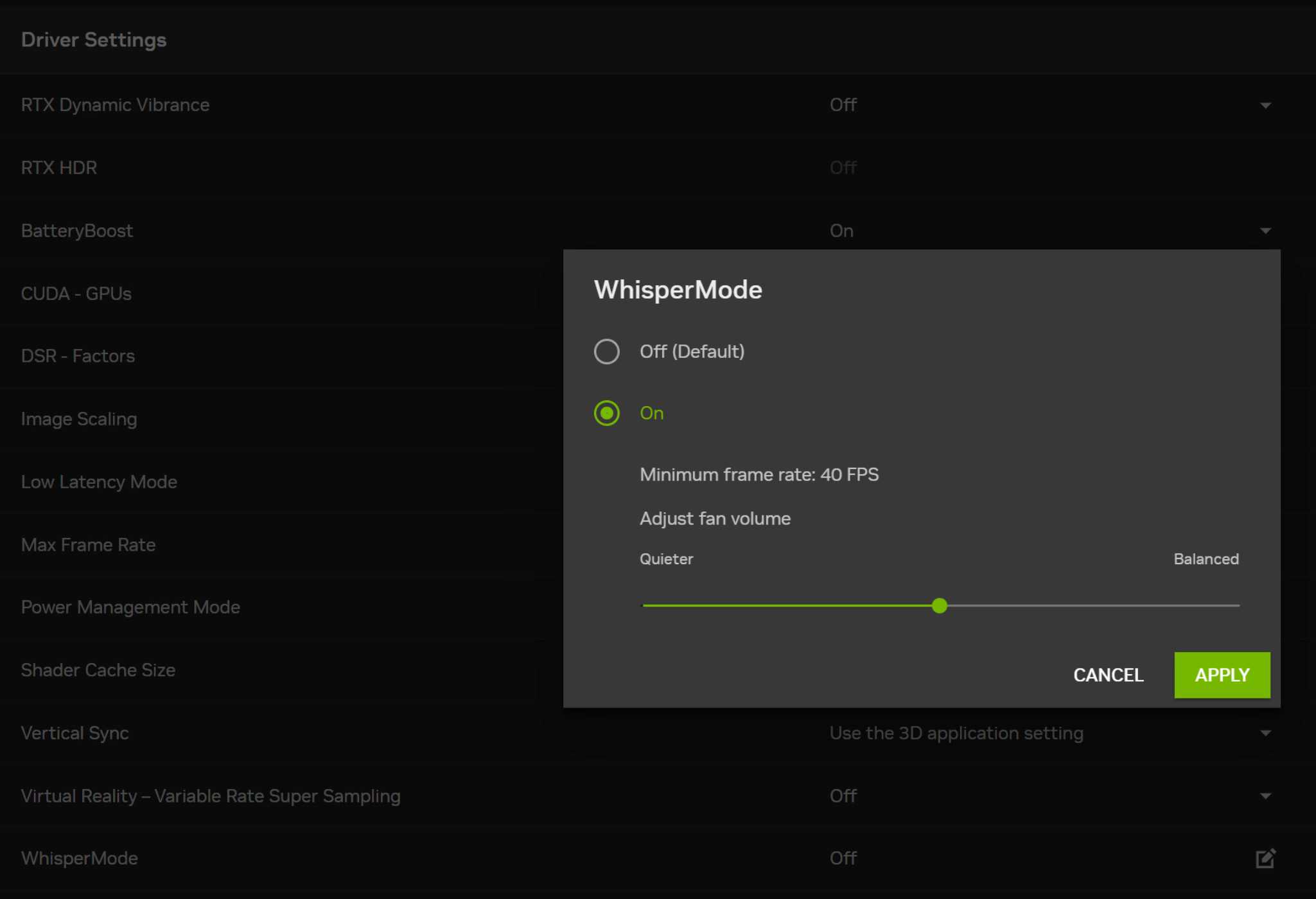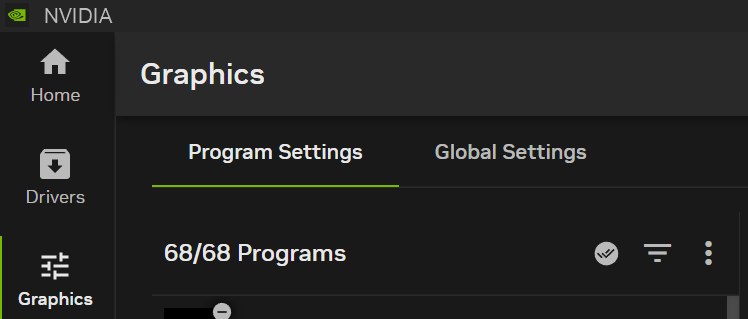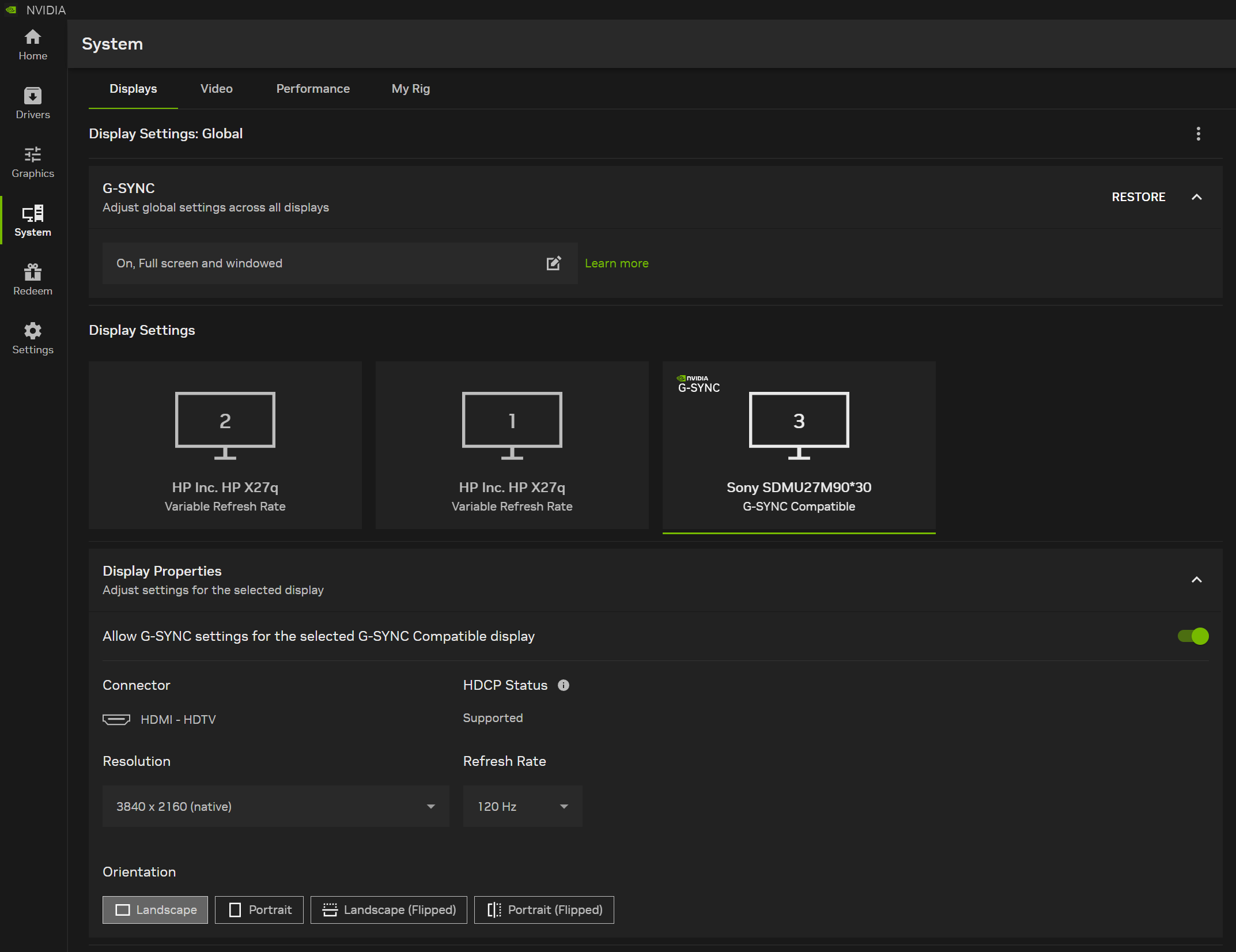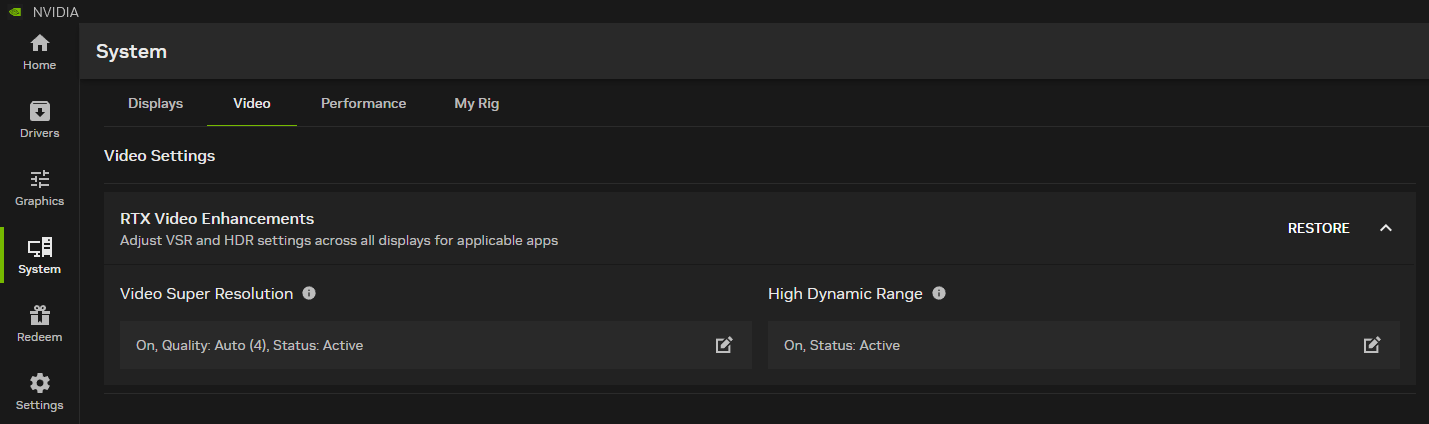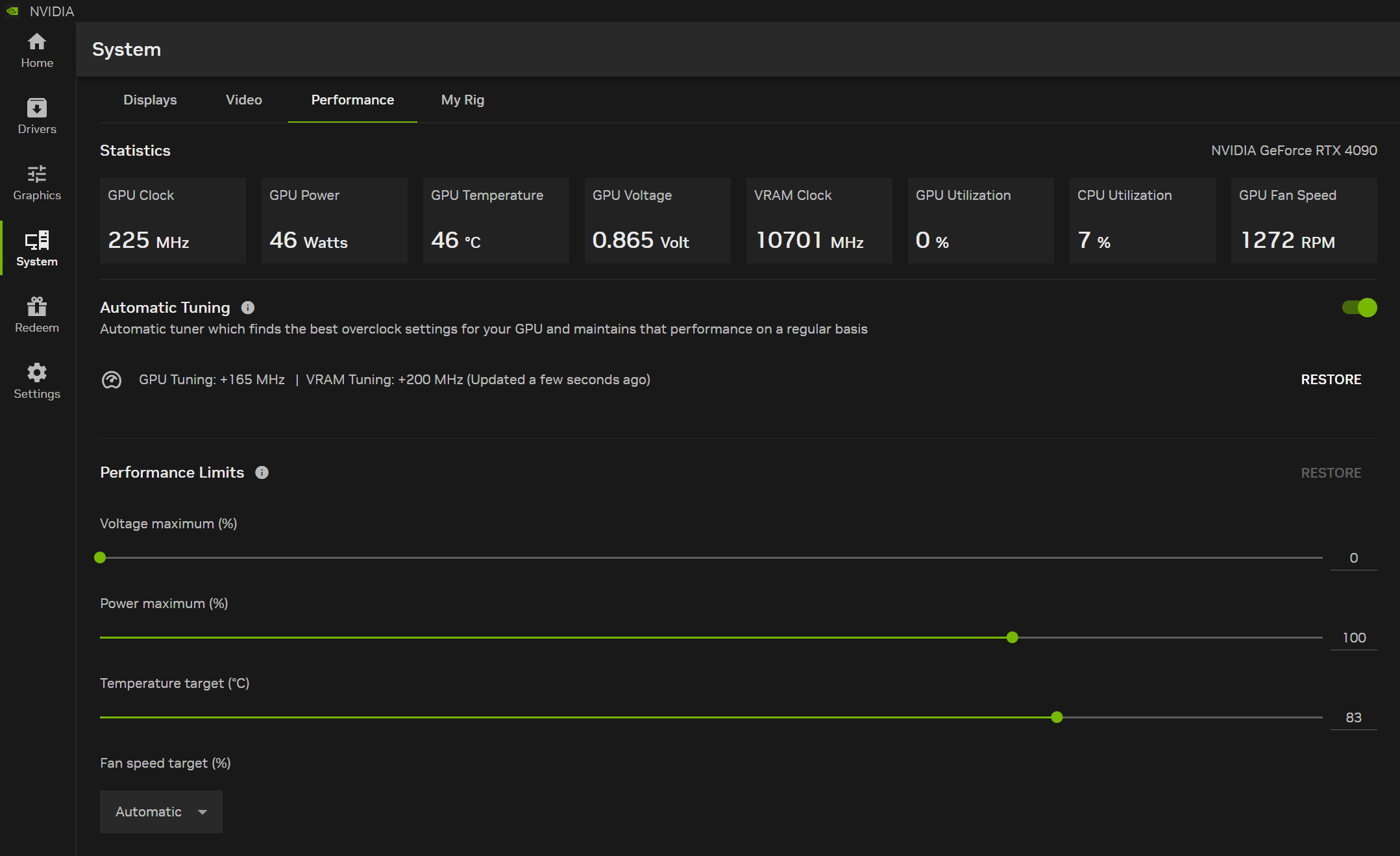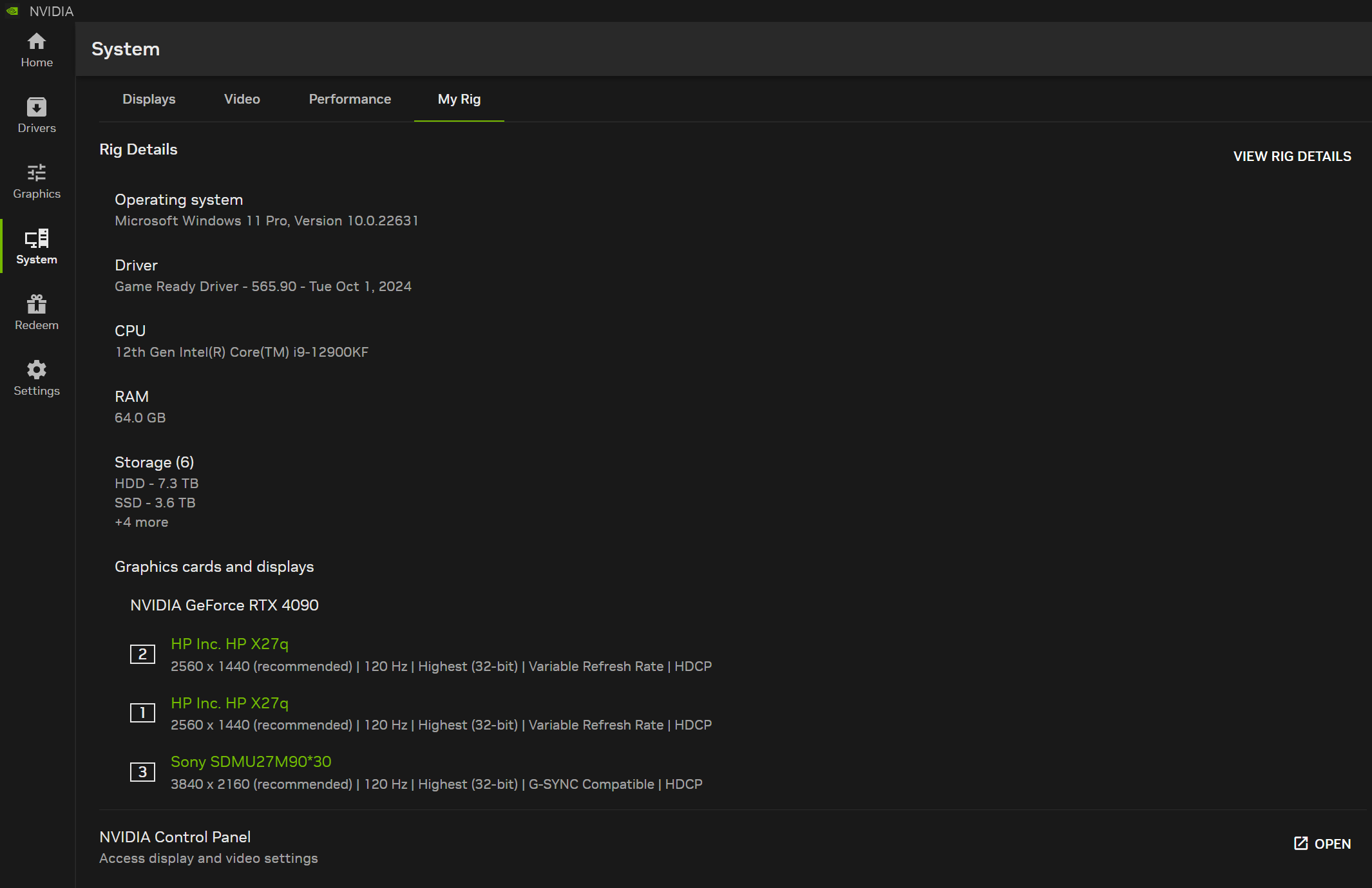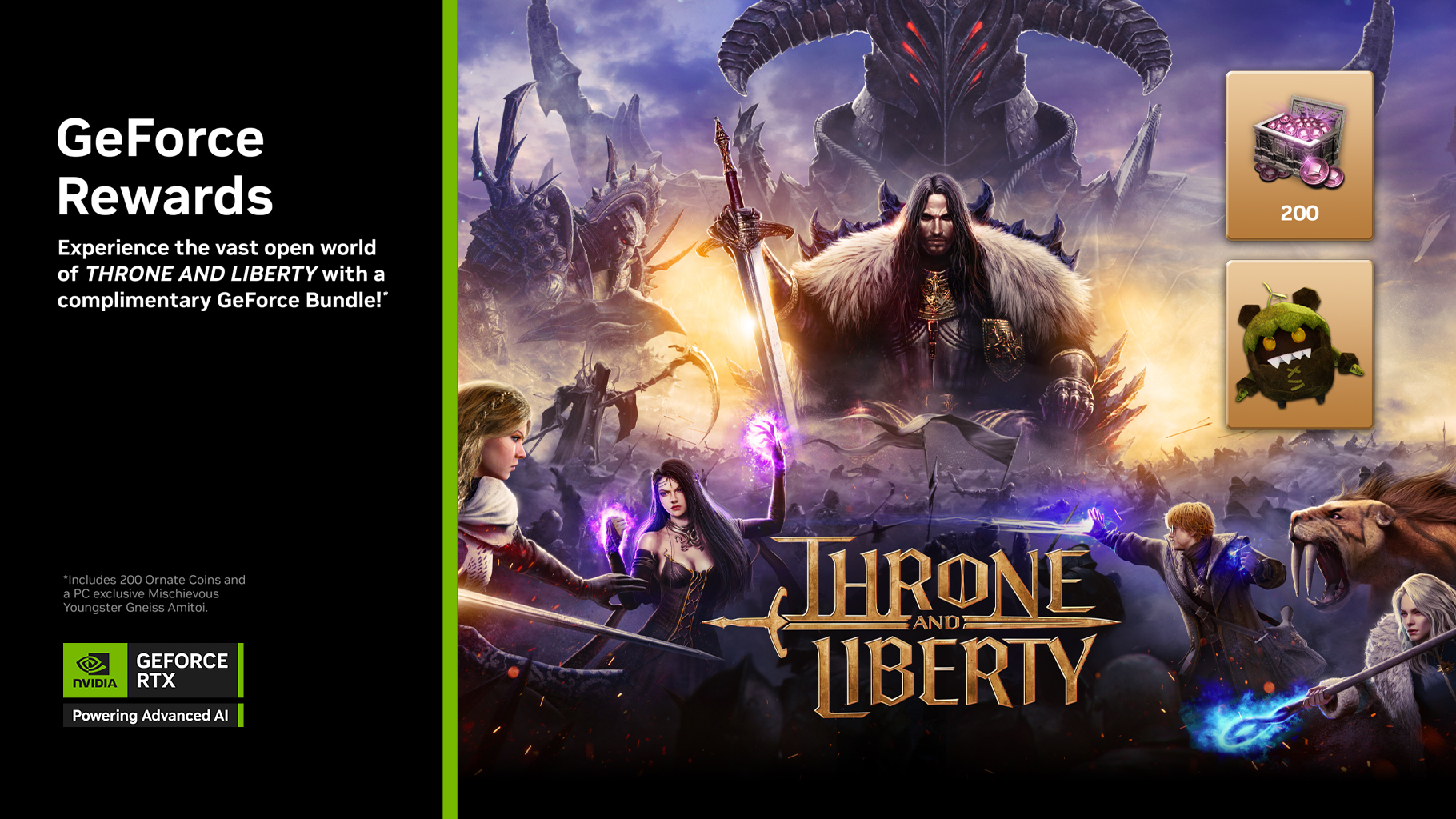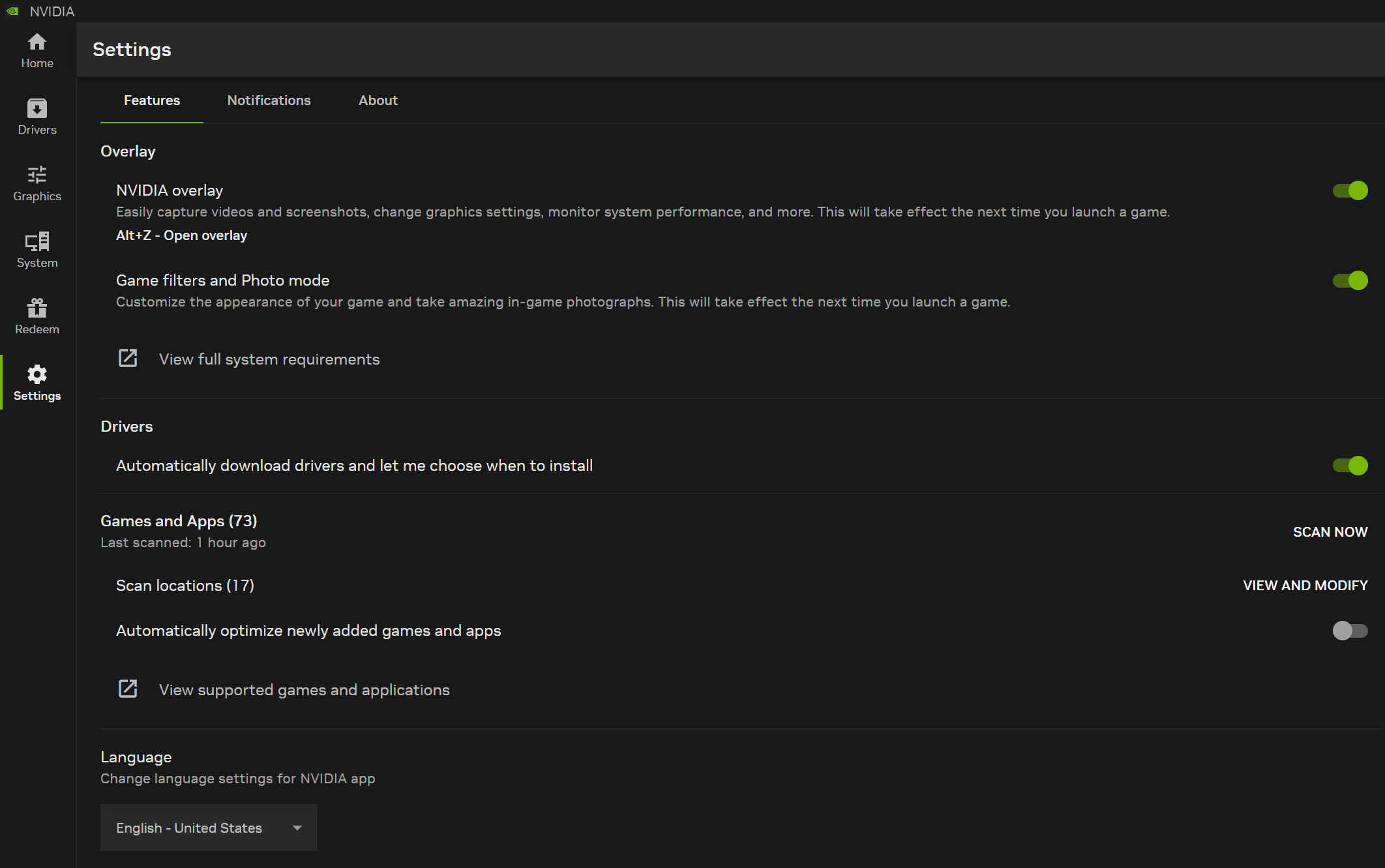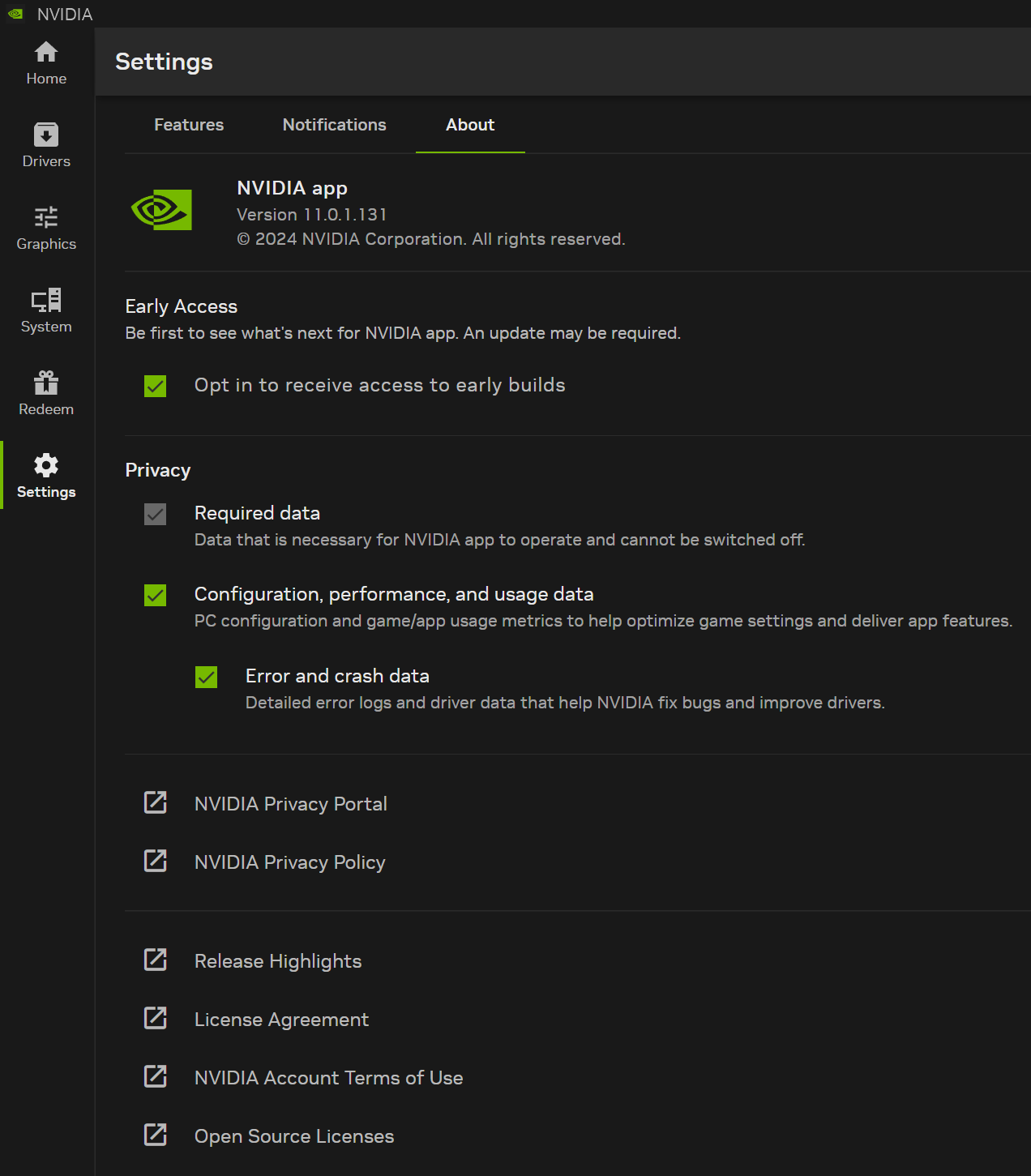NVIDIA App jest już oficjalnie dostępna: pobierz aplikację niezbędną dla graczy i twórców korzystających z PC
NVIDIA app jest niezbędnym narzędziem dla użytkowników PC i laptopów z kartą graficzną NVIDIA. Jesteś fanem gier? Twórcą treści? NVIDIA app upraszcza proces aktualizowania komputera o najnowsze sterowniki GeForce Game Ready i NVIDIA Studio, a także wykrywa oraz instaluje nowe aplikacje NVIDIA, np. GeForce NOW lub NVIDIA Broadcast.
NVIDIA app jest wyposażona w ujednolicone centrum sterowania karty graficznej. Umożliwia to dostrojenie gry, programu i ustawień sterownika w jednym miejscu. Ponadto aplikacja ma nową nakładkę, zapewniającą wygodny dostęp do świetnych narzędzi do nagrywania rozgrywki, nakładek monitorujących wydajność oraz filtrów ulepszających rozgrywkę, w tym innowacyjnych nowych filtrów dla użytkowników RTX wspomaganych AI.
W NVIDIA app znajdziesz także wiele kluczowych funkcji z GeForce Experience i RTX Experience, opcjonalną funkcję logowania do odbierania pakietów i nagród, a także nowe możliwości RTX, które poprawią doznania z rozgrywki oraz doświadczenia kreatywne.
Po tegorocznym wydaniu szeregu wersji beta ogłaszamy dziś oficjalną premierę NVIDIA app. Pobierz nową aplikację NVIDIA app tutaj.
NVIDIA app ma być szybka i dynamiczna. W porównaniu z GeForce Experience, instaluje się niemal dwukrotnie szybciej i zajmuje 17% mniej miejsca na dysku. Ma unowocześniony interfejs, który jest o 50% bardziej dynamiczny i ma mnóstwo funkcji podzielonych na łatwe do odnalezienia sekcje:
- Strona startowa: Umożliwia dostęp do każdego elementu NVIDIA app za pomocą kilku kliknięć, wczytywanie i konfiguracje ostatnio używanych programów, wyświetlenie najnowszych wiadomości NVIDIA i pobranie innych aplikacji NVIDIA.
- Nakładka NVIDIA: Zmieniona i ulepszona. Ma teraz funkcję nagrywania wideo AV1 w 4K 120 FPS, zasilane AI filtry gier RTX, nową galerię do porządkowania i przeglądania nagrań wideo i zrzutów ekranu, a także bardzo elastyczną nakładkę statystyczną, umożliwiającą przeglądanie statystyk sprzętowych na pulpicie i w trakcie rozgrywki.
- Sterowniki: Zmieniona i wyposażona w punkty, przedstawiające „co nowego” i „co naprawiono”, pojedynczą karuzelę dającą dostęp do skupionych na sterownikach artykułów o grach i technologiach, a także możliwość powrotu do wcześniejszych sterowników.
- Grafika: Opcje optymalnych ustawień rozgrywki i odpowiednie funkcje panelu sterowania NVIDIA są już dostępne w ujednoliconym interfejsie.
- System: Konfiguruj monitory, włączaj G-SYNC, ulepszaj jakość lokalnych i strumieniowanych wideo, dzięki zasilanym AI funkcjom Video Super Resolution i High Dynamic Range, zwiększ wydajność karty graficznej i liczbę klatek, a także wyświetlaj szczegóły systemu
- Odbierz: Odbieraj nagrody GeForce dla ulubionych gier i aplikacji, w tym nową nagrodę GeForce dla gry THRONE AND LIBERTY
- Ustawienia: zmieniaj język NVIDIA app, dostosowuj opcje aplikacji, konfiguruj powiadomienia, i nie tylko.
Czytaj dalej, aby dowiedzieć się wszystkiego o NVIDIA app i jej wielu funkcjach.
Witamy w NVIDIA App
NVIDIA app została stworzona od podstaw, a to zapewnia szybszą instalację, szybszą aktywację, zajmowanie o 17% mniej przestrzeni na dysku niż nasze starsze aplikacje, a także dwa razy bardziej dynamiczny interfejs. Po wczytaniu NVIDIA app przejdziesz od razu do zakładki strony głównej, gdzie znajdziesz nasze najświeższe wiadomości i aktualizacje.
W poniższej sekcji Biblioteka znajdziesz ostatnio otwierane gry i aplikacje. Jeśli zaznaczysz jedną z nich kursorem myszy, otworzysz program lub wejdziesz do ustawień gry i odpowiednich ustawień sterowników.
Automatycznie optymalizuj ustawienia gry za pomocą naszych rekomendacji, które są dostępne dla ponad 1200 tytułów. Przeciągnij suwak, aby wybrać różne ustawienia, które dostosowują jakość i wydajność obrazu, lub przewiń w dół, aby włączyć opcje na poziomie sterowników.
Na ekranie głównym znajdziesz również sekcję „Odkrywaj”, w której wyróżnione są inne dostępne aplikacje NVIDIA. Za pomocą kilku kliknięć można je zainstalować i odinstalować z poziomu NVIDIA app.
Gdy powstawał ten tekst, na rynku dostępne były następujące aplikacje:
- GeForce NOW: Streamuj gry PC z potężnych serwerów GeForce RTX w chmurze za pośrednictwem niemal każdego urządzenia z dowolnego miejsca z łącznością z Internetem. Członkowie Ultimate otrzymują wyłączny dostęp do zestawu gamingowego GeForce RTX 4080 w chmurze, zapewniającego te same korzyści i technologię NVIDIA, którymi cieszyć się mogą właściciele karty graficznej serii 40, w tym DLSS 3 i NVIDIA Reflex. NVIDIA Broadcast: Zmień każde pomieszczenie w profesjonalne studio. Usuwaj szumy w tle, filtruj dźwięk od innych użytkowników, popraw jakość działania kamerki i dodawaj wirtualne tło. Każda z tych opcji zasilana jest AI i
- rdzeniami Tensor Core, które pojawiają się wyłącznie w GeForce RTX i kartach graficznych NVIDIA RTX: Zmieniaj proste pociągnięcia pędzlem w realistyczne krajobrazy w kilka sekund, dzięki AI oraz mocy GeForce RTX lub karty graficznej NVIDIA RTX
- NVIDIA ICAT: Z łatwością porównuj jakość zrzutów ekranu i wideo, a następnie eksportuj je, by udostępnić na witrynach internetowych i w innych
- serwisach. NVIDIA FrameView: Mierz z niezwykłą dokładnością wydajność, zużycie mocy i wiele innych elementów, dzięki skutecznym
- narzędziom NVIDIA ChatRTX: Stwórz lokalnie hostowany i spersonalizowany
- chatbot wykorzystujący Duży Model Językowy (LLM), zasilany wyłącznie przez Twój komputer lub laptop z GeForce RTX. Wykorzystaj go do wyszukiwania tekstów i obrazów, a także streszczania danych. A ponieważ wszystko działa lokalnie na Twoim wyposażonym w RTX komputerze lub stacji roboczej z Windows, otrzymasz wyniki szybko i bezpiecznie. NVIDIA RTX Remix: Udoskonalaj i remasteruj klasyczne
- gry za pomocą pełnego ray tracingu i NVIDIA DLSS 3.5 z rekonstrukcją promieni.
Pobierz i zainstaluj te aplikacje, aby jeszcze bardziej wzbogacić funkcjonalność Twojego sprzętu i zyskać więcej możliwości.
Nakładka NVIDIA: Przydatne funkcje dla gier i aplikacji
Korzystając ze skrótu Alt+Z lub wciskając przycisk w górnym prawym rogu okna NVIDIA app, otworzysz odnowioną nakładkę NVIDIA.
Pojawi się nowy panel, który zapewni Ci dostęp do pełnego zestawu opcji wideo, zrzutów ekranu, filtrów i nakładek. Możesz też skorzystać z wymienionych skrótów klawiszowych, aby natychmiast aktywować funkcję bez otwierania nakładki NVIDIA.
Nagraj możesz nagrać rozgrywkę, aplikację lub pulpit, klikając przycisk lub używając skrótu klawiszowego Alt+F9. Nagranie zostanie przerwane dopiero po kolejnym kliknięciu. Opcja ta nadaje się świetnie do nagrywania zaciętych rozgrywek w grach online, solucji i samouczków na YouTube, a także pracy w toku, którą następnie można np. przyspieszyć w post-produkcji i przedstawić wideo z powstawania nowego dzieła sztuki.
Te i inne nagrania mogą powstać w NVIDIA app nawet w rozdzielczości 4K 120 FPS lub 8K 60 FPS, przy wykorzystaniu zaawansowanego kodeku AV1. Wykorzystanie enkoderów NVIDIA (NVENC) ósmej generacji w kartach graficznych GeForce RTX z serii 40 i kartach graficznych do laptopów, umożliwia zwiększenie efektywności kodowania AV1 o 40%. Efektem są nagrania wideo lepszej jakości, które wcale nie potrzebują więcej przestrzeni na dysku.
Dzięki wykorzystaniu AV1 zmniejszysz liczbę artefaktów związanych z nierównomiernie rozdzielonym światłocieniem, zredukujesz występowanie zjawiska bandingu koloru, a ponadto w szybkich momentach akcji zobaczysz więcej szczegółów, co umożliwi zachowanie większej wierności graficznej świata gry Horizon Forbidden West™ Complete Edition przy sięgających limitu ustawieniach PC oraz DLSS 3 z funkcją Frame Generation.
W przypadku graczy nagrywających każdy mecz w trybie wieloosobowym i solucje dla jednego gracza, oszczędność miejsca na dysku jest znaczna, a jeśli zapiszesz materiał na tym samym dysku, z którego ładowana jest gra, ta różnica może zmniejszyć wszelkie zakłócenia związane z zacięciami, a także przyspieszyć czas wczytywania. Aby włączyć AV1, kliknij koło zębate ustawień u góry panelu Alt+Z nakładki NVIDIA. Następnie wybierz opcję „Nagraj wideo”.
natychmiastowej powtórki zapewnia ciągłość nagrania podczas pracy lub rozgrywki. Jeśli nie interesuje Cię nagrywanie całej rozgrywki wieloosobowej, ale zależy Ci na uchwyceniu niewiarygodnych scen lub przezabawnych chwil, z pewnością docenisz funkcję natychmiastowej powtórki — po prostu wciśnij Alt+Shift+F10 w dowolnej chwili, a wycinek rozgrywki zostanie zapisany. Możesz skonfigurować jego długość za pomocą koła zębatego ustawień.
Znajdujący się poniżej mikrofon umożliwia zarejestrowanie głosu w nagraniach wideo lub aktywację klawisza mowy.
Za pomocą funkcjiZrzut ekranu uchwycisz zrzuty w SDR i HDR z dowolnej gry — wystarczy wcisnąć Alt+F1.
Tryb zdjęć zapewnia dostęp do atrakcyjnych narzędzi zrzutu ekranu w kompatybilnych grach, a aktywujesz go skrótem Alt+F2. Zmieniaj kąt ustawienia kamery, reguluj wygląd gry, i nie tylko.
FunkcjaHighlights pozwala na automatyczny zapis nagrań wideo kluczowych momentów kompatybilnych gier.
Ikona koła zębatego ustawień u góry panelu nakładki NVIDIA przenosi Cię do szeregu opcji dostosowania tych funkcji. Zmieniaj skróty klawiszowe, dostosowuj wyświetlane powiadomienia, zmieniaj źródła dźwięku dla wideo lub włącz tryb audio wielościeżkowego, dzięki któremu korzystanie z wejścia mikrofonowego umożliwi stworzenie osobnego nagrania. Ponadto możesz zmieniać ustawienia jakości nagrań wideo, ograniczyć miejsce na dysku przeznaczone dla plików, a także zmienić miejsce ich zapisu.
Funkcja galerii pojawia się na panelu Alt+Z NVIDIA Overlay po wykonaniu pierwszego zrzutu ekranu lub nagrania wideo. Gdy w nią klikniesz, Twoje materiały wizualne będą uszeregowane według gier, natomiast dodatkowe opcje umożliwią wyświetlanie wyłącznie zrzutów lub wideo. Kliknij i powiększ lub oglądaj. Możesz również otwierać te pliki na dysku, a stamtąd udostępniać je znajomym lub przesłać do mediów społecznościowych.
Filtry gier umożliwiają personalizację tego, w jaki sposób wyglądają Twoje ulubione gry, dzięki filtrom post-przetwarzającym w czasie rzeczywistym. Funkcja ta jest kompatybilna z ogromną biblioteką, zawierającą ponad 1200 gier, a teraz NVIDIA app oferuje zasilane AI filtry przyspieszone przez rdzenie Tensor na kartach graficznych GeForce RTX.
Filtr RTX HDR płynnie przenosi gry, pierwotnie niewyposażone w obsługę HDR, do świata szerokiego zakresu dynamiki. Tylko 12 z 50 najczęściej rozgrywanych gier GeForce oferuje obsługę HDR. Jednak z filtrem RTX HDR można w pełni skorzystać z monitora HDR, rozgrywając na nim tysiące gier SDR na DX12, DX11, DX9 i Vulkan, jeszcze bardziej ulepszając rozgrywkę.
Sprawdź bazę informacji obsługi klienta NVIDIA i poznaj wymagania programowe dla systemu.


Odblokuj rozgrywkę w HDR dzięki RTX HDR (symulacja obrazu dla wyświetlaczy w SDR; kliknij tutaj, aby wczytać porównawczy obraz w 4K na pełnym ekranie). Pobierz obraz źródłowy w HDR do porównania na wyświetlaczach HDR tutaj i obraz w SDR tutaj.
RTX Dynamic Vibrance to napędzany AI filtr Freestyle, który ulepsza się na podstawie uwielbianej funkcji panelu sterowania NVIDIA — Digital Vibrance. RTX Dynamic Vibrance poprawia wyrazistość obrazu na podstawie aplikacji, zapewniając graczom elastyczny i wygodny sposób na uregulowanie ustawień wizualnych dla każdej gry. Kolory na ekranie są bardziej nasycone, zbalansowane, co pozwala uniknąć zaburzenia barw, zachować jakość obrazu i daje efekt zanurzenia.


Większa przejrzystość dzięki RTX Dynamic Vibrance (kliknij tutaj, aby wczytać pełnoekranowe porównanie z 4K)
Natomiast ekran Statystyka zapewnia użytkownikom całkowitą kontrolę nad wydajnością nakładki i danymi systemowymi, w tym statystyki oprogramowania i systemu, ich pozycje, kolor, wielkość i nie tylko.
Pobieranie sterowników i natychmiastowe informacje
W przypadku Twoich ulubionych gier i aplikacji sterowniki GeForce Game Ready Drivers oraz sterowniki NVIDIA Studio Drivers zapewnią najlepsze doznania graczom i twórcom. Na naszej nowej stronie ze sterownikami znajdziesz czytelnie wypunktowane nowości, ulepszenia i obsługiwane gry.
Kliknij przycisk „Pobierz”, aby bez problemu pobrać i zainstalować nasze najnowsze sterowniki. Możesz również przejść od razu do zakładki Ustawienia → Sterowniki i uruchomić tam opcję automatycznego pobierania nowych sterowników w chwili ich ukazania się. Następnie wystarczy wcisnąć „Zainstaluj” i możesz zaktualizować PC lub laptopa za pomocą kilku kliknięć.
Wszystkie artykuły dotyczące sterowników są dostępne w jednej karuzeli, dzięki czemu możesz przeczytać w NVIDIA app o ogłoszeniach dotyczących gier lub technologiach związanych z danym sterownikiem. A jeśli chcesz przejść na sterowniki Studio Ready ze sterowników Game Ready lub odwrotnie, wystarczy kliknąć rozwijane menu w górnym prawym rogu ekranu.
W systemach NVIDIA RTX i Quadro użytkownicy mogą pobrać sterownik NVIDIA Recommended Production Branch WHQL Driver, a także najnowsze sterowniki Leading Edge i Conversative.
Wszystkie umożliwiają przywrócenie wcześniejszych sterowników zainstalowanych za pośrednictwem NVIDIA app. Wystarczy kliknąć trzy kropki, a następnie „Zainstaluj ponownie”.
Grafika: Jedno miejsce dla optymalnych opcji ustawień i sterownika
Ustawienia Optimal Playable Settings (OPS) w GeForce Experience pomogły milionom graczy w natychmiastowej optymalizacji ustawień gry i uzyskaniu złotego środka między jakością a wydajnością. OPS istnieje od ponad dziesięciu lat, a wcześniej grę konfigurowało się przy użyciu tuzinów ustawień i szczegółowych poziomów. Przez to wielu graczy marzących o płynnym klatkowaniu musiało obejść się smakiem lub poświęcić mnóstwo czasu na ulepszanie.
Zwykłe kliknięcie opcji „Optymalizuj” pozwala automatycznie skonfigurować wszystkie ustawienia gry i aktywować technologie NVIDIA, w tym DLSS oraz Reflex.
Ponadto użytkownicy NVIDIA mogą wciąż konfigurować gry i aplikacje za pośrednictwem ustawień Manage 3D w panelu sterowania NVIDIA, aktywując ręczne sterowanie funkcji na poziomie sterowników — ogólnie lub w określonej grze.
NVIDIA app daje Ci wszystkie te opcje w jednej, łatwo dostępnej i dynamicznej zakładce „Grafika”.
U góry możesz skonfigurować opcje rozdzielczości i ekranu. Wciśnij przycisk „Optymalizuj”, aby od razu zastosować ustawienia zalecane dla Twojej konfiguracji systemowej. Innym sposobem jest regulacja ustawień za pomocą poniższego suwaka, dającego wybór między wydajnością a jakością. Ustawienia te zostaną zastosowane jeszcze przed wciśnięciem przycisku „Optymalizuj”. Na liście ustawień w grze można zobaczyć zmiany w czasie rzeczywistym. Znajduje się ona poniżej panelu optymalizacji.
Po przewinięciu w dół znajdziesz panel ustawień sterowników. Przedstawione opcje są ustawieniami obowiązującymi w przypadku nowoczesnych gier z sekcji Ustawienia 3D panelu sterowania NVIDIA. Nieaktualne ustawienia są wciąż dostępne za pośrednictwem NVIDIA Profile Inspector. Mogą się przydać użytkownikom, którzy chcą ulepszyć i dostosować starsze gry i aplikacje.
Po zaznaczeniu ustawienia zobaczysz informacyjną ikonę „i”. Jej kliknięcie wyświetla opis funkcji.
Po kliknięciu w ustawienie wyświetlone zostaną różne opcje konfiguracyjne i dalsze informacje. Dzięki temu możesz szybko i łatwo ustawić wszystko według własnych upodobań.
Opcje te można dostosować dla każdej gry i aplikacji, klikając zakładkę „Ustawienia ogólne” u góry ekranu.
Zakładkę Grafika można również porządkować i filtrować. Kliknij zaznaczoną poniżej ikonę, aby uszeregować elementy w kolejności alfabetycznej i wyświetlić jedynie określone rodzaje programów.
Kliknij trzy kropki po prawej stronie, aby ręcznie dodawać programy, przypiąć NVIDIA app do nowych katalogów, wyszukać programy, a także przywrócić domyślne ustawienia.
Po prawej stronie ekranu nad przyciskiem „Optymalizuj”, znajdują się inne trzy kropki. Dzięki nim możesz ukryć program na liście, a następnie przejść do jego folderu na komputerze. Aby przywrócić program, kliknij przycisk „Sortuj i filtruj”, wybierz „Ukryte”, a następnie kliknij „Gotowe”. Zobaczysz wtedy ukryte programy i zyskasz możliwość przywrócenia ich, korzystając z trzech kropek, znajdujących się na skraju prawej strony.
System: regulacja wydajności, ustawienia wyświetlania i nie tylko
Zakładka systemu to przepustka do opcji wyświetlania wideo i karty graficznej. Znajdziesz tak ulepszony regulator wydajności, pozwalający na bezpieczne zwiększenie ilości klatek.
W wyświetlaczach znajdziesz opcje wyświetlania G-SYNC, rozdzielczości i częstotliwości odświeżania, a także ustawienia dotyczące wyświetlania. W przyszłości NVIDIA app zostanie wzbogacona o aktualizacje zawierające pozostałe ustawienia wyświetlania z panelu sterowania NVIDIA, m.in. opcje Surround, niestandardową rozdzielczość i konfigurację na wielu monitorach. Na chwilę obecną prosimy o konfigurację tych opcji za pomocą panelu sterowania NVIDIA.
Wideo zawiera nowe, zaawansowane narzędzia oparte na sztucznej inteligencji, które poprawiają jakość strumieniowania lokalnie odtwarzanych filmów.
RTX Video HDR korzysta z AI, aby natychmiast przekształcić dowolne wideo w SDR w dynamiczny obraz w HDR, kiedy odtwarzasz nagranie w Google Chrome, Microsoft Edge, Mozilla Firefox lub VLC media playerze z RTX. Wykorzystaj pełne możliwość HDR Twojego wyświetlacza i oglądaj nagrania w wyrazistszych i dynamiczniejszych kolorach, co jeszcze bardziej ulepszy korzystanie z GeForce RTX na PC i laptopach.
Funkcja RTX Video Super Resolution (VSR) wykorzystuje sztuczną inteligencję do lepszego strumieniowania na wszystkich kartach graficznych GeForce RTX, usuwając wady obrazu wynikające z kompresji i wyostrzając brzegi podczas poszerzania.
Z zakładce System > Wideo w NVIDIA app można w łatwy sposób aktywować te opcje i sprawdzić w czasie rzeczywistym, czy są włączone podczas oglądania wideo lub streamów. W jednej z nadchodzących aktualizacji NVIDIA app wprowadzimy również wskaźniki statusowe, dzięki czemu ulepszające działanie naszych zasilanych AI funkcji RTX Video będzie jeszcze lepiej widoczne.
Jeśli chodzi o wymagania systemowe i dodatkowe informacje konfiguracyjne dla RTX Video, znajdziesz je w artykule z naszej bazy wiedzy.
Dzięki zakładce „Wydajność” użytkownicy mogą zmaksymalizować potencjał swojej karty graficznej jednym kliknięciem, aktywującym automatyczne strojenie GPU. Aplikacja NVIDIA app przetestuje możliwości karty graficznej przez 10–20 minut. W tym czasie zalecamy niekorzystanie z systemu, ponieważ w przeciwnym razie wyniki mogą być przekłamane.
Po zakończeniu nastąpi automatyczne uruchomienie bezpiecznego przetaktowania. Funkcja automatycznego dostrajania GPU będzie przeprowadzać okresowo dodatkowe kontrole w celu optymalizacji możliwości sprzętowych.
Użytkownicy mogą również dostosować napięcie, moc, temperaturę i prędkość wentylatora, co zmieni parametry naszych zaawansowanych algorytmów dostrojenia. Funkcja ta przydaje się, jeśli chcesz zmaksymalizować wydajność bez przekraczania określonego progu temperatury lub maksymalnej prędkości wentylatorów na poziomie 70%.
My Rig pokazuje kluczowe informacje o sprzęcie w pigułce, natomiast klikając „Wyświetl szczegóły”, możesz uzyskać dostęp do kolejnych danych. Istnieje możliwość skopiowania ich do schowka, co ułatwia udostępnianie informacji systemowych.
Odbieraj nagrody do gier i aplikacji
Użytkownicy NVIDIA app zyskują dostęp do nagród, np. zawartości dostępnych w grze lub ekskluzywnego członkostwa premium GeForce NOW. Wystarczy uruchomić NVIDIA app i wejść w zakładkę „Odbierz”. Znajdziesz tam najnowsze nagrody, w tym nasz nowy zestaw GeForce THRONE AND LIBERTY, zawierający 200 ozdobnych monet i dostępnego wyłącznie na PC Amitoia Mischievous Youngster Gneiss. Więcej szczegółów na temat naszego zestawu GeForce THRONE AND LIBERTY znajdziesz tutaj.
Nagrody mogą otrzymać tylko użytkownicy zalogowani na PC i laptopach GeForce, posiadający konto NVIDIA. Można je założyć za pomocą powszechnych usług logowania, np. Google i Discord, lub adresu e-mail. Wszystkie pozostałe funkcje NVIDIA app są dostępne bez potrzeby logowania się lub posiadania konta.
Ustawienia, powiadomienia i dalsze informacje
Nasze ustawienia zapewniają natychmiastowy dostęp do kluczowych opcji, umożliwiają zmianę języka aplikacji NVIDIA app oraz umożliwiają włączanie powiadomień o nowych aktualizacjach sterowników i nagrodach.
W zakładce Informacje możesz zgłosić chęć udziału we wczesnych testach beta i być jedną z pierwszych osób korzystających z nowych funkcji. Znajdziesz tam także naszą politykę prywatności, umowy licencyjne oraz regulamin.
Możesz również zaznaczyć „Dane konfiguracyjne, wydajnościowe i użytkowe”, a także „Dane o błędach i usterkach”. Te informacje pomagają nam w odtworzeniu, zdiagnozowaniu i szybszej naprawie błędów, a także w ulepszaniu nowych aktualizacji.
Pracujemy nad nowymi funkcjami
Twoja opinia ma znaczenie i doceniamy Twoje stałe wsparcie. W nadchodzących aktualizacjach nadal będą pojawiać się brakujące opcje panelu sterowania NVIDIA, jak Surround, tryb wielu wyświetlaczy lub ustawienia koloru wideo, a także nowe funkcje i ulepszenia. Skorzystaj ze znajdującej się w prawym górnym rogu opcji przesłania opinii w aplikacji NVIDIA app i podziel się Twoimi przemyśleniami na temat innych funkcji, które powinniśmy wprowadzić.
Jeśli chcesz podzielić się z NVIDIA opinią na temat dowolnej funkcji nowej aplikacji, kliknij wykrzyknik po prawej stronie przycisku nakładki NVIDIA
Dzisiejsza oficjalna premiera NVIDIA app stanowi zakończenie migracji funkcji GeForce Experience i NVIDIA RTX Experience. Nowa aplikacja już wkrótce stanie się opcjonalną częścią pakietów Game Ready Driver oraz Studio Ready Drivers. Zachęcamy do przejścia na aplikację NVIDIA app.
Bądź na bieżąco z informacjami o nowościach związanych z NVIDIA app — znajdziesz je na GeForce.com. A jeśli nie masz jeszcze zainstalowanej NVIDIA app, pobierz ją już teraz z naszej strony internetowej!